Conseguí más espacio para tus datos en el celular con estos trucos
:quality(75):max_bytes(102400)/https://assets.iprofesional.com/assets/jpg/2023/12/564536.jpg)
Puede suceder con mucha facilidad, especialmente si tenés un celular Android con menos de 128 GB de almacenamiento: un día, intentás instalar un nuevo juego genial o una aplicación nueva e intrigante, y no podés. Te quedaste sin espacio.
No debés entrar en pánico. Si no estás listo para comprar un celular nuevo y tu teléfono móvil no tiene una práctica ranura microSD para almacenamiento adicional, probablemente aún puedas obtener una cantidad decente de espacio libre con una simple limpieza de la casa.
A continuación se ofrecen sugerencias sobre cómo recuperar parte de ese almacenamiento. Estos consejos se probaron con un celular con Android 14 y en el Samsung Galaxy S23 Ultra, también con esa misma versión del sistema operativo de Google.
Dependiendo de la marca y el sistema operativo de tu celular teléfono, las instrucciones pueden variar ligeramente.
Liberá espacio con una herramienta de limpieza
Los celulares con Android tienen herramientas integradas para ayudarte a aumentar la cantidad de almacenamiento utilizable en tu celular.
- Dirigíte a la aplicación Archivos o Files y tocá las tres líneas paralelas en la esquina superior izquierda. Seleccioná Limpiar.
- Verás información sobre cuánto espacio está en uso y cuánto hay en tu Papelera. Después de eso, hay una lista de formas en que podés limpiar tu memoria, como eliminar duplicados, eliminar capturas de pantalla antiguas, eliminar aplicaciones no utilizadas o eliminar archivos grandes.
- En cada caso, tocá el botón asociado para ver qué aplicaciones o archivos se pueden eliminar.
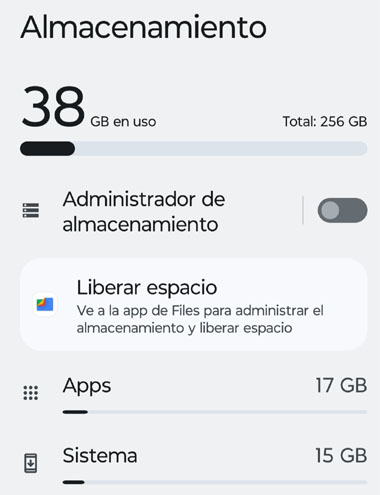
En un celular Samsung Galaxy debés seguir los siguientes pasos:
- En la aplicación Samsung Mis Archivos, deslizáte hacia abajo para Administrar almacenamiento. Verás cuánto hay en tu almacenamiento interno y qué tipo de archivos son.
- Debajo, habrá una serie de sugerencias sobre cómo ahorrar espacio. Deslizá hacia la izquierda para ver cada uno. Si deseás probar uno, seleccioná Revisar archivos antiguos, Ver todos o lo que diga que no sea el botón Ahora no.
- Debajo de eso, verás botones que te permitirán saber qué hay en la Papelera, aplicaciones no utilizadas, archivos duplicados y archivos grandes.
¿Cuánto espacio ocupan tus aplicaciones?
También hay herramientas útiles en la configuración de tu celular. Por ejemplo, podés averiguar cuánto espacio ocupa cada una de tus aplicaciones.
- Dirigíte a Configuración > Almacenamiento > Aplicaciones. Obtendrás una lista de todas tus aplicaciones, junto con cuánto espacio ocupa cada una.
- Tocá el nombre de la aplicación. Ahora podés ver el tamaño de la aplicación, cuánto espacio de almacenamiento disponible utiliza los datos del usuario y cuánto espacio utiliza la memoria caché. Dos botones te permiten Borrar almacenamiento o Borrar caché.
En general es seguro borrar el caché. Sin embargo, antes de presionar Borrar almacenamiento, verificá cuáles son tus datos de usuario.
No desearías eliminar accidentalmente ningún medio o documento importante.

En un celular Samsung Galaxy debés seguir los siguientes pasos:
- Dirigíte a Configuración > Aplicaciones. Obtendrás una lista de todas tus aplicaciones, junto con cuánto espacio ocupa cada una.
- Tocá el nombre de la aplicación, desplazáte hacia abajo hasta Almacenamiento y tocálo. Ahora podés ver el tamaño de la aplicación, cuánto espacio de almacenamiento disponible utiliza los datos del usuario y cuánto espacio utiliza la memoria caché. Dos botones en la parte inferior te permiten Borrar almacenamiento o Borrar caché.
Búsqueda inteligente
Si estás utilizando Google Photos en cualquier tipo de celular Android, hay una opción oculta para una función llamada Búsqueda inteligente, que le da permiso a tu teléfono móvil para eliminar automáticamente las fotos respaldadas después de 60 días.
También eliminará automáticamente las fotos y videos respaldados si al almacenamiento de tu dispositivo le queda menos del 25 por ciento de espacio. Podés activarlo o desactivarlo a través de la aplicación Archivos de Google.
- Abrí la aplicación Archivos y tocá las tres líneas paralelas en la esquina superior izquierda.
- Seleccioná Configuración.
- Buscá la configuración de Búsqueda inteligente y activála.
Revisá tus aplicaciones
Una buena forma de ahorrar espacio es asegurarse de no obstruir el trabajo con aplicaciones que no utilizaste en meses. Es muy fácil descargar una aplicación, probarla y luego dejarla reposar mientras hacés otras cosas.
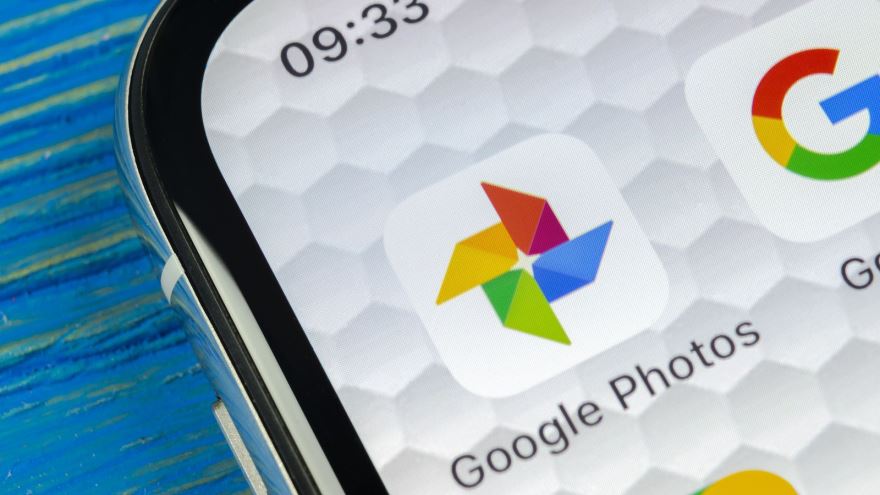
Si tenés curiosidad sobre cuánto tiempo pasaste desde que utilizaste ciertas aplicaciones, aquí te mostramos cómo averiguarlo.
- Tocá tu aplicación Play Store.
- Tocá tu ícono personal en la esquina superior derecha y seleccioná Administrar aplicaciones y dispositivo.
- Seleccioná la pestaña Administrar. En la línea debajo, el botón resaltado debería decir Este dispositivo o Instalado; si no es así, tocálo y resaltá uno de los dos.
- A la derecha del encabezado Aplicaciones, verás el ícono de clasificación. Tocá eso y seleccióná Menos usado.
- Ahora podés ver las aplicaciones que solo usaste ocasionalmente (si es que las usaste) en la parte superior de la lista. No necesariamente querrás deshacerte de ellas (a veces está bien tener una aplicación por si acaso), pero es posible que detectes algunas que realmente ya no necesitás.
Guardá tus fotos en línea
Las fotos y los videos pueden ser algunos de los elementos que ocupan más espacio en tu celular. Afortunadamente, si tienes un teléfono móvil Android, podés subir tus fotos a Google Photos y, por lo tanto, eliminarlas de tu celular. Primero, verificá que estés haciendo una copia de seguridad de tus fotos en tu cuenta de Google.
- Abrí la aplicación Google Photos.
- Tocá tu ícono personal en la esquina superior derecha. Si estás haciendo una copia de seguridad de tus fotos, deberías ver una entrada Copia de seguridad completa en el menú desplegable.
- Si no estás haciendo una copia de seguridad de tus fotos, seleccioná Configuración de fotos > Copia de seguridad.
- Aseguráte de que el interruptor Copia de seguridad en la parte superior de la página esté activado. También debés verificar qué cuenta aparece en Cuenta y almacenamiento. Si tenés más de una cuenta, podés cambiar a la que desees utilizar.
Hay otras opciones también. Por ejemplo, podés elegir la calidad de las fotos que deseás cargar y si deseas que el celular cargue fotos cuando estás usando datos móviles. Ahora que estás seguro de que se está realizando una copia de seguridad de tus fotos, podés eliminarlas de tu celular. Es muy probable que ya haya un aviso en la parte superior de la página principal de la aplicación Foto que ofrece liberar memoria de tu dispositivo; si no, es fácil de hacer.
- De regreso a la página principal de la aplicación Fotos, tocá tu ícono personal y seleccioná Liberar espacio.
- Aparecerá una ventana que indica cuánta memoria se guardará. Seleccioná Liberar XX GB en la parte inferior de la página.
Si tenés un teléfono Samsung Galaxy y utilizas la aplicación Galería de Samsung, tenés otra opción.
- En la aplicación, tocá las tres líneas en la esquina inferior derecha y luego Configuración.
- En la parte superior, tenés la opción de sincronizar tus imágenes con OneDrive de Microsoft. Tocá Sincronizar con OneDrive. Si tenés una cuenta, podés iniciar sesión con tu contraseña o con Google, o podés crear una cuenta en ese mismo momento.
¿Aún te estás quedando sin espacio? Entonces, desafortunadamente (o afortunadamente, si estás buscando una buena excusa), puede que sea el momento de empezar a pensar en un celular nuevo, uno con más espacio de almacenamiento.
/https://assets.iprofesional.com/assets/jpg/2024/03/569957.jpg)